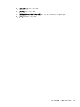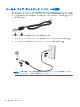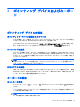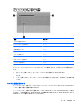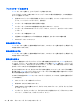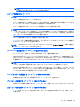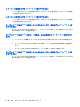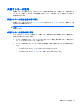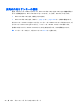Notebook Computer User Guide-Windows 7
3 ポインティング デバイスおよびキーボー
ド
ポインティング デバイスの使用
ポインティング デバイス機能のカスタマイズ
ボタンの構成、クリック速度、ポインター オプションのような、ポインティング デバイスの設定を
カスタマイズするには、Windows の[マウスのプロパティ]を使用します。
[マウスのプロパティ]にアクセスするには、[スタート]→[デバイスとプリンター]の順に選択します。
次に、お使いのコンピューターを表すデバイスを右クリックして、[マウス設定]を選択します。
タッチパッドの使用
ポインターを移動するには、タッチパッドの表面でポインターを移動したい方向に指をスライドさせ
ます。タッチパッド ボタンは、外付けマウスの左右のボタンと同様に使用します。タッチパッドの
スクロール ゾーンを使用して画面を上下にスクロールするには、スクロール ゾーンの線上で指を上
下にスライドさせます。
注記: ポインターの移動
にタッチパッドを使用している場合
、まずタッチパッドから
指を離し
、そ
の後
でスクロール
ゾーンに
指を置きます
。タッチパッドからスクロール ゾーンへ
指を動かすだけ
では、スクロール
機能はアクティブになりません
。
外付けマウスの接続
USB コネクタのどれかを使用して外付け USB マウスをコンピューターに接続できます。無線
Bluetooth マウスは、Bluetooth 対応のコンピューターのみ(一部のモデルのみ)で使用できます。詳
しくは、デバイスに付属の説明書を参照してください。
キーボードの使用
ホットキーの使用
ホットキーは、fn キー(1)と、esc キー(2)またはファンクション キーのどれか(3)の組み合わ
せです。
f1~f12 の各キーのアイコンは、ホットキーの機能を表します。ホットキーの機能および操作につい
てこの章の各項目で説明します。
注記: お使いのコンピューターに最も
近い図を参照してください
。以下の図は英語版
のキー配列で
す。日本語版のキー配列とは若干異なります。
ポインティング デバイスの使用
31